Як отримати доступ до програми для камери HD Hidden Kindle Fire HD
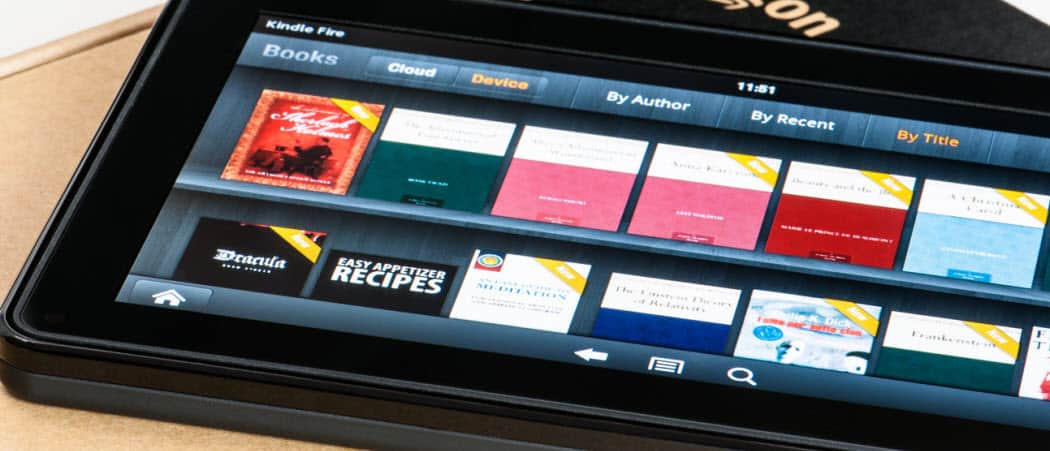
Передня камера на Kindle Fire HD призначена для відеодзвінків Skype. Але в його інтерфейсі немає програми для камери - це приховано. Ось як її знайти.
Kindle Fire HD має передню камерупризначений для відеодзвінків через Skype. Але існує не очевидний спосіб використовувати його для фотографування або запису особистих відео. Ось як знайти та використовувати додаток для прихованої камери для відео, зображень та навіть панорамних фотографій.
Оновлення редактора: Ця стаття була написана за допомогою першого покоління Kindle Fire HD - ні поточні версії та ні HDX або вище. Існує нова версія Android, і Amazon змінив усе, що стосується її спеціально розробленої роздвоєної версії.
Використовуйте ES File Explorer
По-перше, вам потрібно буде встановити ES Explorer вВогонь HD. Є інші додатки, щоб знайти файли, приховані під налаштованим Amazon Android 4.0, але я вважаю цей простий у використанні, і він безкоштовний. Крім того, ви можете завантажити його з Amazon App Store.
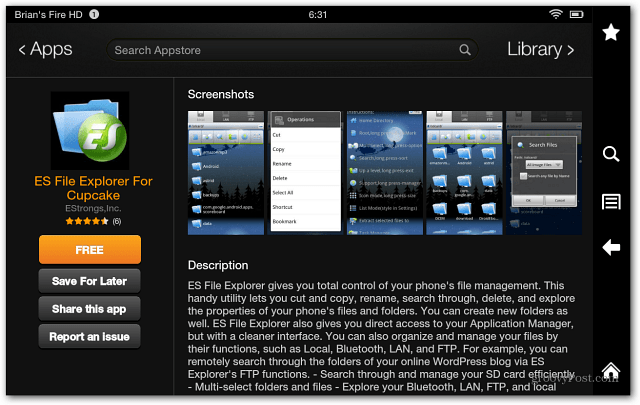
Запустіть ES File Explorer і торкніться AppMgr вгорі.
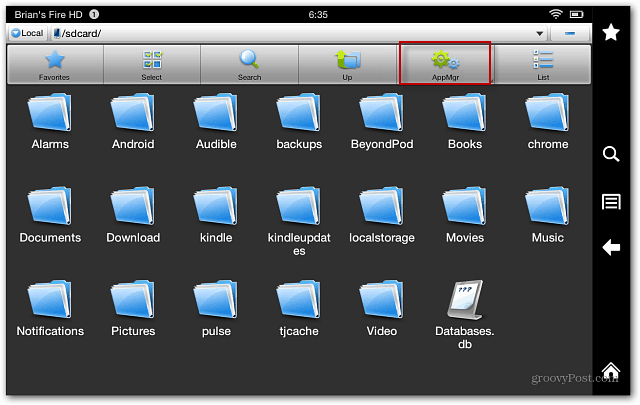
На наступному екрані натисніть Категорія.
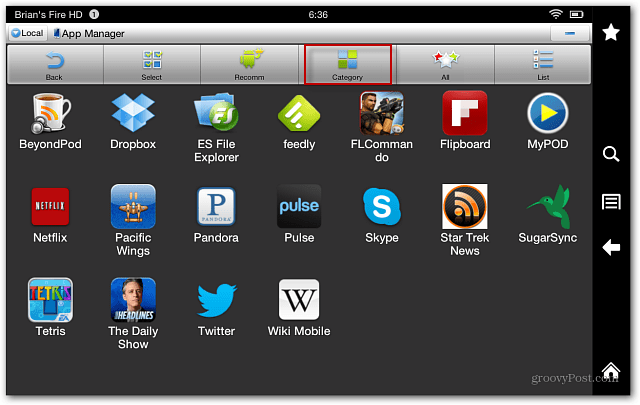
З'являються вікна Вибір типів, торкніться System Apps.
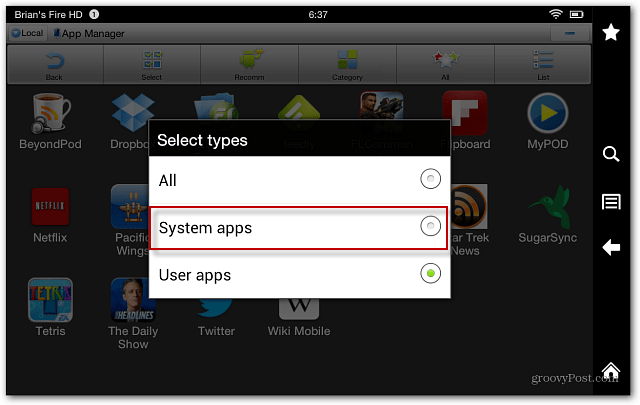
Тут буде перераховано всі програми системи Kindle Fire HD. Виберіть значок камери.
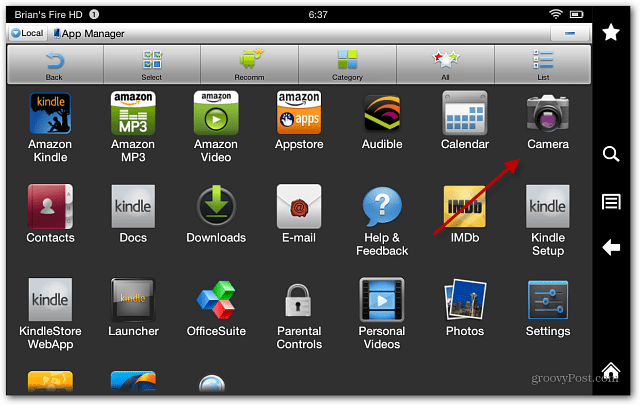
Тепер торкніться Відкрити.
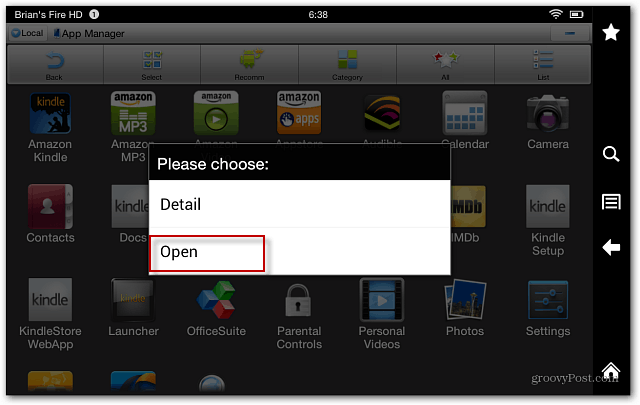
Використання HD-камери Kindle Fire
Відкриється додаток Камера, і ви можете почати прийматизображення, відео та панорамні знімки. Він включає різні ефекти, набір масштабу та інші налаштування. Ось приклад вибору налаштувань якості відео - до 1080p.
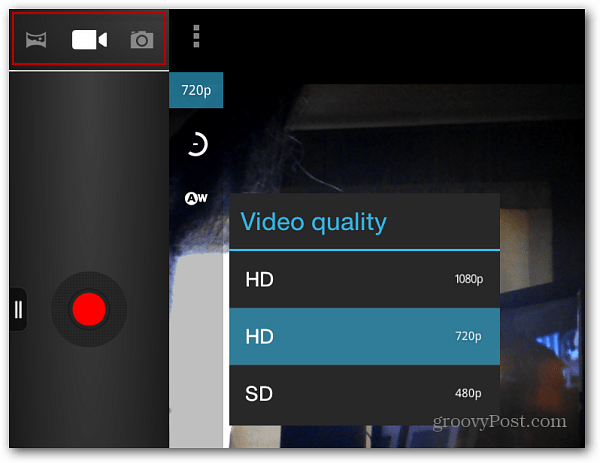
Після того, як ви зробите свою фотографію чи відео, ви можете отримати до неї доступ із фотографій на своєму пристрої. Або підключіть планшет до комп'ютера та перейдіть до папки DCIM, а потім Камера.
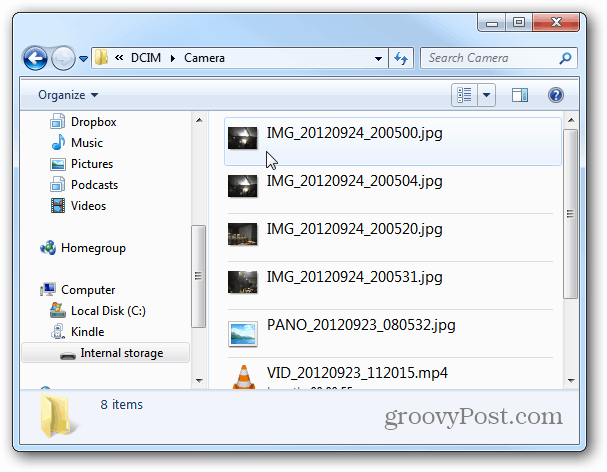
Зйомка знімків із передньої камери не є практичною, і немає способу створити ярлик до програми. Вам потрібно буде щоразу заходити в ES File Explorer, щоб отримати доступ до нього.










Залишити коментар